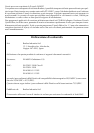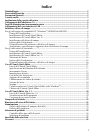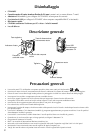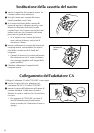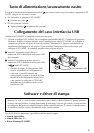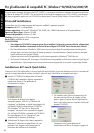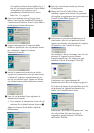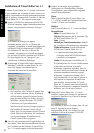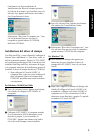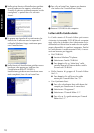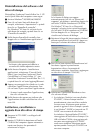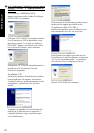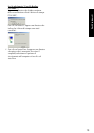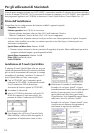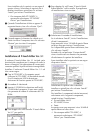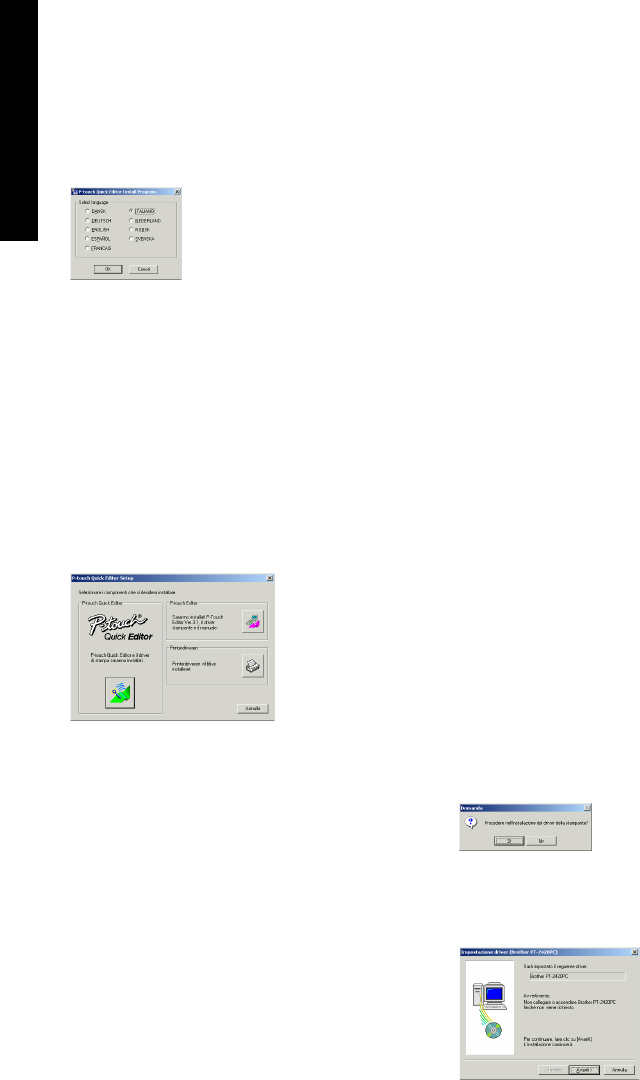
8
Installazione di P-touch Editor Ver. 3.1
Il software P-touch Editor Ver. 3.1 include varie funzio-
ni più complesse per la stampa di codici a barre e im-
magini, che permettono di creare praticamente qualsiasi
tipo di etichetta immaginabile. Installare il software
P-touch Editor Ver. 3.1 sul computer come segue.
1
Inserire il CD-ROM in dotazione nell’unità CD-
ROM del computer. Appare automaticamente una
finestra, che permette di selezionare la lingua.
Se la finestra di dialogo non appare
automaticamente, fare clic su “Risorse del
computer” sul desktop, e quindi fare doppio clic
sull’unità CD-ROM contenuta nel CD-ROM.
(Per Windows
®
XP, fare clic su “Risorse del
computer” nel menu Avvio e quindi fare doppio
clic sull’unità CD-ROM
contenuta nel
CD-ROM.)
Poi fare doppio clic su “Setup.exe” per
visualizzare la finestra di dialogo.
2 Selezionare la lingua del sistema operativo
Windows
®
utilizzato e quindi fare clic sul
tasto OK. Appare una finestra per la
selezione del software da installare.
Per installare solo il driver di stampa fare
clic sul tasto inferiore (Driver di stampa)
sul lato destro. Appare la prima finestra
Impostazione driver, che indica che sarà
installato il driver di stampa PT-2420PC.
Continuare con il procedimento di
Installazione del driver di stampa
a pagina 9.
Per installare il software P-touch Quick
Editor, fare clic sul pulsante sinistro (P-touch
Quick Editor) sul lato destro. Poi continuare
con il procedimento di
Installazione di
P-touch Quick Editor
a pagina 6.
3
Fare clic sul tasto superiore (P-touch Editor) sul
lato destro. Viene lanciato InstallShield
®
Wizard
per l’installazione del software P-touch Editor
Ver. 3.1 e quindi appare la finestra Benvenuti.
4 Seguire le istruzioni che appaiono e
continuare con l’installazione. Durante
l’installazione, sono disponibili i seguenti
metodi di installazione.
Tipica
Tutte le opzioni basilari (P-touch Editor Ver.
3.1., clip art, modelli per l’autoformattazione,
Guida e 13 font) sono installate.
Minima
Solo P-touch Editor Ver. 3.1 viene installato.
Personalizzata
Editor: P-touch Editor Ver. 3.1
Clip Art: Illustrazioni per la funzione Clip
Art di P-touch Editor Ver. 3.1
Font: 13 font
Modelli per l’autoformattazione:
Modelli
per la funzione di formattazione automatica
Guida utilizzatore: Guida utilizzatore
(HTML) per P-touch Editor Ver. 3.1
La guida utilizzatore può essere
visionata anche dal CD-ROM senza
installarla sul computer.
Guida:
File di guida per P-touch Editor Ver. 3.1
Se è possibile fare clic sul tasto Cambia mentre
è selezionata un’opzione, è possibile
selezionare componenti secondari. Fare clic
sul tasto Cambia per visualizzare la finestra di
selezione componenti secondari e quindi
selezionare i componenti secondari che si
vogliono installare con un segno di spunta. Se
certe opzioni o componenti secondari non
sono installati, alcune funzioni di P-touch
Editor Ver. 3.1 possono non essere disponibili.
Dopo aver selezionato i componenti secondari
desiderati, fare clic sul tasto Continua.
5
Dopo che P-touch Editor Ver. 3.1 è stato
installato, appare una finestra che permette di
scegliere se installare o no il driver di stampa.
Per installare il driver di stampa, fare clic sul
tasto Sì. Appare la prima finestra
Impostazione driver, che indica che sarà
installato il driver di stampa PT-2420PC.
Per Windows®